Vous avez des problèmes avec les permissions de fichiers dans Duplicator Pro ? Ce guide fournit des solutions pratiques pour dépanner et résoudre efficacement les problèmes liés aux permissions de fichiers.
Pour commencer, assurez-vous que vous utilisez la dernière version de Duplicator Pro. Veuillez consulter le journal des modifications et la configuration requise.
Comprendre les autorisations de fichiers
Les autorisations de fichiers peuvent varier en fonction de la configuration de votre fournisseur d'hébergement ou de votre serveur web personnel, ce qui rend difficile la détermination de la configuration correcte.
Pour éviter les problèmes de permissions, il est essentiel d'avoir une compréhension de base du fonctionnement des permissions des fichiers WordPress. Pour un guide détaillé sur le paramétrage des permissions, reportez-vous à cet article : Guide des permissions de fichiers WordPress.
Si vous n'êtes pas sûr de la configuration correcte, nous vous recommandons de consulter la documentation de votre hébergeur ou de contacter son équipe d'assistance pour obtenir de l'aide. En configurant correctement les autorisations, vous vous assurez que votre site reste sécurisé et pleinement fonctionnel.
Gestion des erreurs de permission dans votre environnement
Si vous rencontrez une erreur de permission, il n'y a pas de code supplémentaire à modifier pour résoudre le problème. Duplicator s'appuie sur des fonctions PHP standard pour accéder au système de fichiers. Si PHP est incapable d'accéder à un fichier ou à un dossier, cela signifie que le processus PHP exécuté sur votre serveur web ne dispose pas des autorisations nécessaires.
Résoudre les problèmes d'autorisation
- Vous devrez ajuster les autorisations de vos fichiers et dossiers pour permettre un accès correct.
- Étant donné que les environnements d'hébergement, les serveurs web et les systèmes d'exploitation varient considérablement, il est préférable de consulter la documentation ou l'équipe d'assistance de votre fournisseur d'hébergement pour obtenir des instructions spécifiques.
- Les forums communautaires liés à votre hébergeur ou à votre logiciel de serveur sont également d'excellentes ressources, car les questions liées aux autorisations y sont souvent abordées.
Conseils généraux
Si vous rencontrez des problèmes de permissions de fichiers dans Duplicator, vérifiez les permissions incorrectes, la propriété des fichiers, ou les restrictions de sécurité du serveur comme Suhosin ou SELinux qui peuvent bloquer l'accès. Tester avec des permissions temporaires de 777, vérifier la propriété des fichiers et consulter votre hébergeur peut aider à résoudre ces problèmes de manière efficace.
Test des autorisations complètes (temporaire)
Pour déterminer si le problème est lié à une autorisation, définissez temporairement le chemin d'accès concerné sur 777:
chmod -R 777 /path/to/folder
Si cela résout le problème, cela indique que les autorisations étaient trop restrictives.
Vérifier la propriété et le groupe des fichiers
Assurez-vous que l'utilisateur et le groupe corrects possèdent les fichiers, car une propriété incorrecte peut empêcher PHP de les modifier.
Exécutez la commande suivante pour vérifier la propriété des fichiers :
ls -l /path/to/folderSi nécessaire, mettez à jour la propriété pour qu'elle corresponde à l'utilisateur qui exécute le serveur web (par ex, www-data pour Apache/Nginx sur Ubuntu/Debian) :
chown -R www-data:www-data /path/to/folderSuhosin Extension Restriction
L'extension de sécurité Suhosin peut imposer des restrictions sur les opérations de fichiers, entraînant des problèmes de permission. Pour vérifier si Suhosin est activé :
- Dans le panneau d'administration de WordPress :
- Naviguer vers : Duplicator " Outils " Info serveur " PHP
- Rechercher l'extension Suhosin
- Pendant l'exécution du programme d'installation :
- Ouvrir le fichier installer-log.txt
- Recherche de références à Suhosin
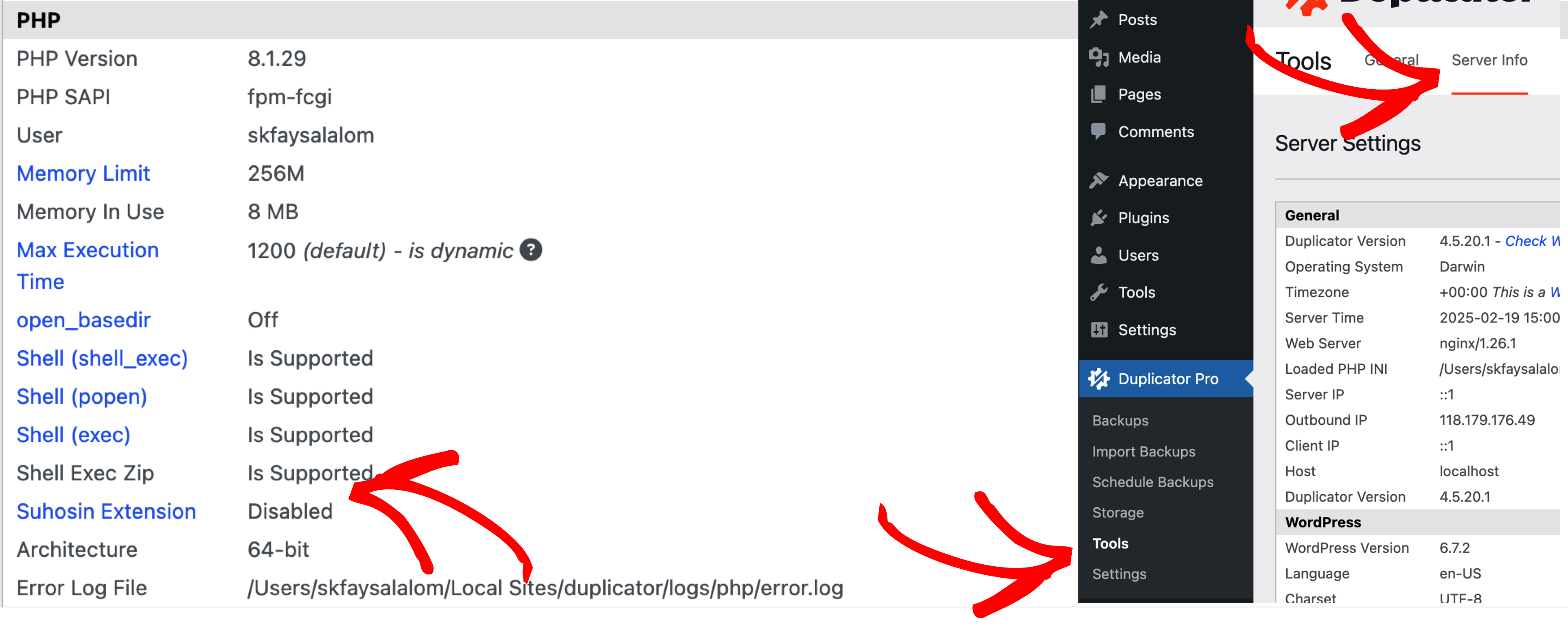
Restrictions relatives à SELinux (Security-Enhanced Linux)
Si SELinux fonctionne sur votre serveur, il peut empêcher la modification de fichiers même lorsque les autorisations sont fixées à 777.
Solution: Si l'ajustement des autorisations et de la propriété n'a aucun effet, vérifiez si SELinux applique des règles de sécurité supplémentaires.
Vidéos d'aide et guides
Pour plus d'informations sur le réglage des autorisations de fichiers, consultez ces tutoriels :
- Comment modifier les permissions de fichiers dans cPanel
- Comment modifier les permissions des fichiers et des dossiers avec FileZilla
Restrictions sur le dossier racine
Certains fournisseurs d'hébergement empêchent PHP n'écrit pas dans le dossier racine (par exemple, public_html). Si vous rencontrez ce problème, envisagez les options suivantes :
- Contactez votre fournisseur d'hébergement
- Demandez si PHP a des restrictions sur l'écriture dans le dossier racine.
- Certains hôtes peuvent proposer une solution de contournement ou fournir une directive personnalisée spécifique à leur environnement de serveur.
- Dans certains cas, ils peuvent vous autoriser à changer de propriétaire (
chown) sur le dossier racine via SSH.
- Utiliser un sous-répertoire
- Si l'écriture dans le dossier racine n'est pas autorisée, créez un sous-répertoire dans votre dossier racine.
- Placez le programme d'installation et le fichier d'archive dans le sous-répertoire et exécutez-les à partir de là.
La meilleure approche consiste à vérifier auprès de votre fournisseur d'hébergement s'il existe des restrictions et à trouver la solution appropriée.
Conseils aux installateurs
Lors de la migration d'un site du système A vers le système B, le plugin conserve les permissions des fichiers (par exemple, 644). Si vous devez modifier les autorisations pendant l'installation, procédez comme suit :
Pour Duplicator Pro :
- Accéder au programme d'installation :
- Ouvrir
installer.phpet se rendre sur le site "Étape 1 sur 4 : Extraire l'archive".
- Ouvrir
- Ajuster les autorisations :
- Sous "Options avancées", localisez la section "Permissions".
- Attribuez aux répertoires/fichiers la séquence d'autorisation souhaitée (par exemple, 644) et cochez la case pour appliquer les modifications.
- Appliquer les changements :
- Cliquez sur "Run Deployment" pour mettre à jour de manière récursive les permissions des répertoires et des fichiers.
- Réglages manuels (si nécessaire) :
- Si des fichiers ou des répertoires spécifiques nécessitent des autorisations différentes, connectez-vous via FTP, SSH ou cPanel et ajustez-les manuellement.
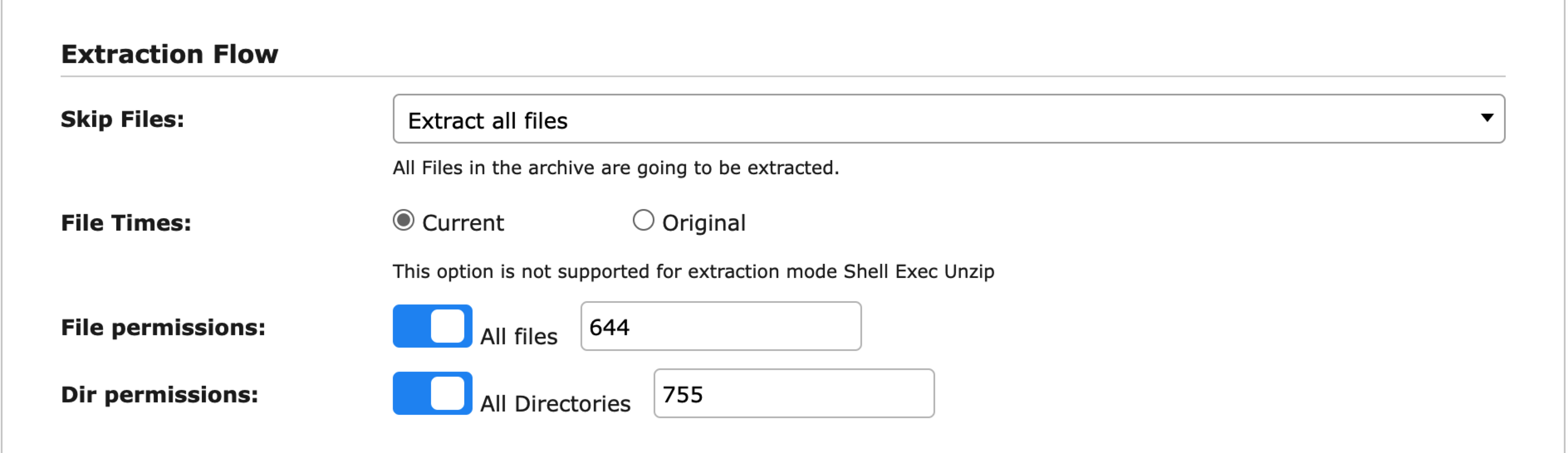
Pour Duplicator Lite
- Utilisez un client FTP (par exemple, FileZilla) :
- Naviguez jusqu'au dossier contenant
installer.php.
- Naviguez jusqu'au dossier contenant
- Définir les autorisations de répertoire :
- Modifiez tous les répertoires en 755.
- Définir les autorisations de fichiers :
- Mettez à jour les fichiers en 644 et activez l'option récursive pour appliquer les changements.
En suivant ces étapes, vous pouvez vous assurer que les autorisations appropriées sont définies pendant la migration et éviter les problèmes d'accès.
Configuration des autorisations Windows
Si vous rencontrez des problèmes d'autorisation sous Windows, suivez ces étapes pour configurer correctement l'accès :
- Localisez le dossier racine de WordPress
- Ouvrez l'explorateur Windows et naviguez jusqu'au dossier racine où WordPress est installé.
- Ajuster les paramètres de sécurité
- Cliquez avec le bouton droit de la souris sur le dossier et sélectionnez Propriétés.
- Cliquez sur l'onglet Sécurité.
- Accorder des autorisations d'accès complet
- Cliquez sur Modifier, puis sur Ajouter.
- Ajoutez les utilisateurs suivants et accordez-leur ACCÈS COMPLET:
- IUSR
- IIS_IUSRS
- Cliquez sur Appliquer et OK pour enregistrer les modifications.
- Restaurer les autorisations sécurisées
- Une fois la configuration nécessaire terminée, rétablissez les paramètres de sécurité par défaut pour IUSR et IIS_IUSRS afin de garantir la sécurité du système.
En suivant ces étapes, vous pouvez résoudre les problèmes liés aux autorisations tout en assurant la sécurité de votre site WordPress sur un serveur Windows.
Documentation utile sur l'hébergement :
HostGator | GoDaddy | HostMonster | BlueHost
Références externes :


